很多人不知道的是,从Windows 10开始,直到现在Windows 11,Windows系统默认的看图App都存在一个重大缺陷——色彩管理。从Windows 10开始,系统默认的看图App使用UWP构建,色彩管理非常糟糕,在广色域屏幕上,看一张SRGB色域的图片,分分钟出现饱和度爆表的情况,颜色过份鲜艳以至于辣眼。UWP发布这么多年,色彩管理的问题依然悬而未决,实在很不应该。
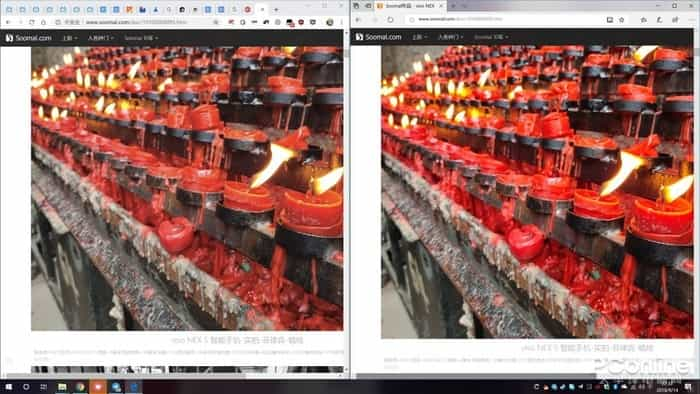
Windows 10开始,包括照片App在内的UWP应用无法正确进行色彩管理,图为Chrome和旧Edge的对比
在Windows 7中,就不存在这样的问题。Windows 7系统的照片查看器使用Win32构建,对色彩管理有着比较好的支持。于是问题来了,在Windows 11中这个Windows 7版的照片查看器默认是找不到的,要如何重新将它找回来?可以试试下面的方法!
首先,我们打开记事本,将以下文本复制进去。
Windows Registry Editor Version 5.00
[HKEY_CLASSES_ROOT\Applications\photoviewer.dll]
[HKEY_CLASSES_ROOT\Applications\photoviewer.dll\shell]
[HKEY_CLASSES_ROOT\Applications\photoviewer.dll\shell\open]
"MuiVerb"="@photoviewer.dll,-3043"
[HKEY_CLASSES_ROOT\Applications\photoviewer.dll\shell\open\command]
@=hex(2):25,00,53,00,79,00,73,00,74,00,65,00,6d,00,52,00,6f,00,6f,00,74,00,25,\
00,5c,00,53,00,79,00,73,00,74,00,65,00,6d,00,33,00,32,00,5c,00,72,00,75,00,\
6e,00,64,00,6c,00,6c,00,33,00,32,00,2e,00,65,00,78,00,65,00,20,00,22,00,25,\
00,50,00,72,00,6f,00,67,00,72,00,61,00,6d,00,46,00,69,00,6c,00,65,00,73,00,\
25,00,5c,00,57,00,69,00,6e,00,64,00,6f,00,77,00,73,00,20,00,50,00,68,00,6f,\
00,74,00,6f,00,20,00,56,00,69,00,65,00,77,00,65,00,72,00,5c,00,50,00,68,00,\
6f,00,74,00,6f,00,56,00,69,00,65,00,77,00,65,00,72,00,2e,00,64,00,6c,00,6c,\
00,22,00,2c,00,20,00,49,00,6d,00,61,00,67,00,65,00,56,00,69,00,65,00,77,00,\
5f,00,46,00,75,00,6c,00,6c,00,73,00,63,00,72,00,65,00,65,00,6e,00,20,00,25,\
00,31,00,00,00
[HKEY_CLASSES_ROOT\Applications\photoviewer.dll\shell\open\DropTarget]
"Clsid"="{FFE2A43C-56B9-4bf5-9A79-CC6D4285608A}"
[HKEY_CLASSES_ROOT\Applications\photoviewer.dll\shell\print]
[HKEY_CLASSES_ROOT\Applications\photoviewer.dll\shell\print\command]
@=hex(2):25,00,53,00,79,00,73,00,74,00,65,00,6d,00,52,00,6f,00,6f,00,74,00,25,\
00,5c,00,53,00,79,00,73,00,74,00,65,00,6d,00,33,00,32,00,5c,00,72,00,75,00,\
6e,00,64,00,6c,00,6c,00,33,00,32,00,2e,00,65,00,78,00,65,00,20,00,22,00,25,\
00,50,00,72,00,6f,00,67,00,72,00,61,00,6d,00,46,00,69,00,6c,00,65,00,73,00,\
25,00,5c,00,57,00,69,00,6e,00,64,00,6f,00,77,00,73,00,20,00,50,00,68,00,6f,\
00,74,00,6f,00,20,00,56,00,69,00,65,00,77,00,65,00,72,00,5c,00,50,00,68,00,\
6f,00,74,00,6f,00,56,00,69,00,65,00,77,00,65,00,72,00,2e,00,64,00,6c,00,6c,\
00,22,00,2c,00,20,00,49,00,6d,00,61,00,67,00,65,00,56,00,69,00,65,00,77,00,\
5f,00,46,00,75,00,6c,00,6c,00,73,00,63,00,72,00,65,00,65,00,6e,00,20,00,25,\
00,31,00,00,00
[HKEY_CLASSES_ROOT\Applications\photoviewer.dll\shell\print\DropTarget]
"Clsid"="{60fd46de-f830-4894-a628-6fa81bc0190d}"
接着,点击“文件”-“另存为”,将其另存为后缀名为“.reg”的注册表文件。
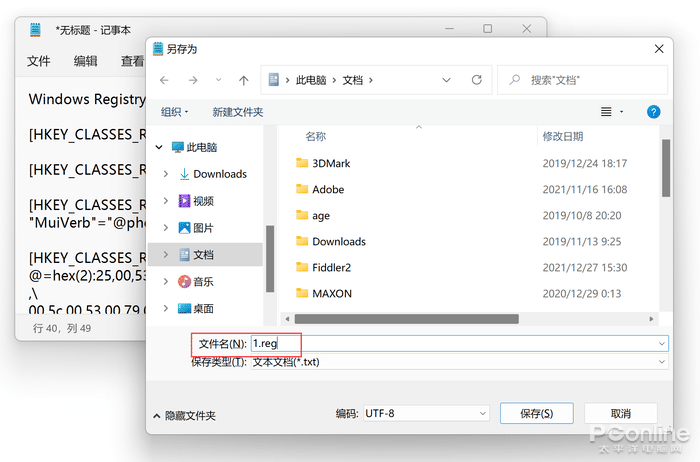
然后,双击运行这个注册表文件,向注册表导入信息。
导入后,Windows 7版本的照片查看器其实就已经回来了。右键点击图片文件,选择打开方式,就可以找到经典的“照片查看器”了!
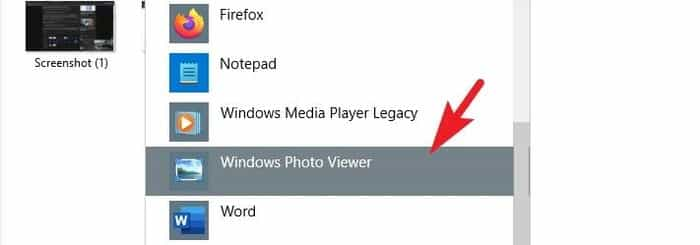
最后想说的是,平心而论,Windows 11自带的看图App界面更好看,动画更流畅,对触控的支持也更好。但偏偏在色彩管理这样的基本功上,却完败给了Windows 7的照片查看器,作为一款看图工具,连颜色都无法正常显示,颜面何存?UWP糟糕的色彩管理已经不是一两天的事情了,微软迟迟没有解决这个问题,实在令人感到失望。